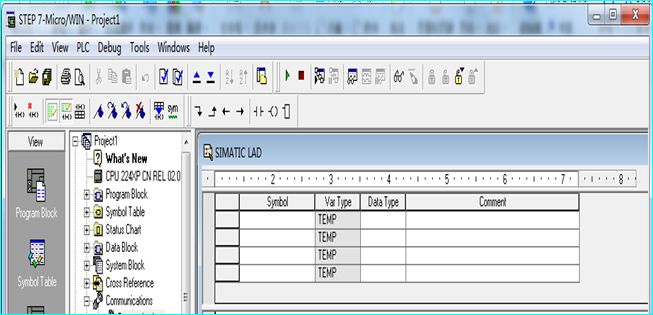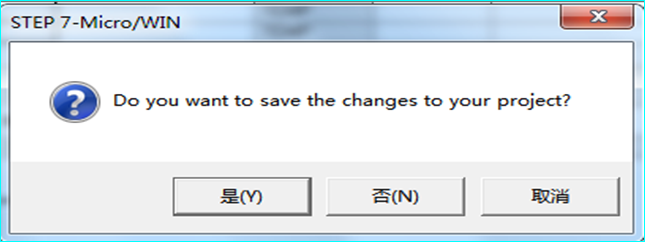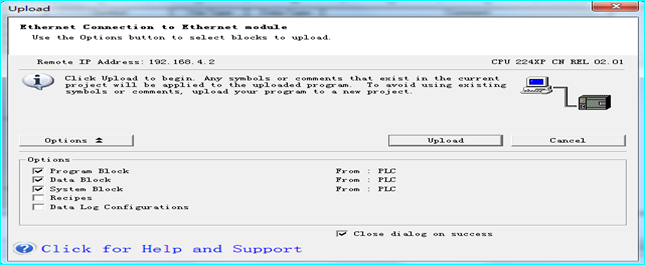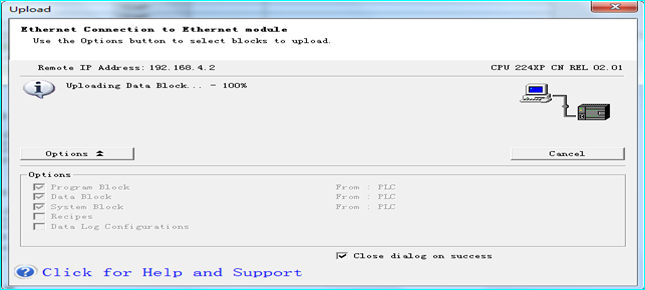1、本設備采用導軌安裝方式,目前支持0.5-1.0mm普通導軌;
2、本設備采用24V直流電源供電,支持PLC直接供電,峰值功率10W(帶4G通訊);
3、WIFI及4G天線規格為SMA內螺紋內針,可使用膠棒及吸盤天線,標配為2DB膠棒天線;
4、HiNet 4G產品均需要客戶自備4G卡 (普通電話卡), 安裝時打開SIM/UIM處的保護蓋,將4G卡插入卡槽中;
二、設備連接說明
1、與串口PLC連接方式
如果是串口PLC,如三菱FX的RS422口、臺達ES2 PLC的RS232等可通過專用配置電纜,一端接入PLC的編程口,另一端接入HiNet網關的COM口;
2、與網口PLC連接方式
如果是網口PLC,則可通過普通網線,一端接入PLC的網絡口,另一端接入HiNet網關的LAN口;
3、與電腦連接對HiNet進行配置
如果需要對網關進行配置時,則可通過普通網線,一端接入電腦,一端接入HiNet網關的LAN口。
三、HinodeWindowsClient客戶端操作說明
1、打開客戶端安裝文件夾,雙擊“HinodeWindowsClient設備連接管理”安裝客戶端;
2、輸入在云服務器上注冊的企業名稱、用戶名和密碼,然后點擊“用戶認證”;
3、當出現HinodeWindowsClient設備連接管理界面后,點擊“加入網絡組”;
4、當提示“加入網絡組成功”后,若界面右上角的頭像變亮,則表示成功加入網絡組;
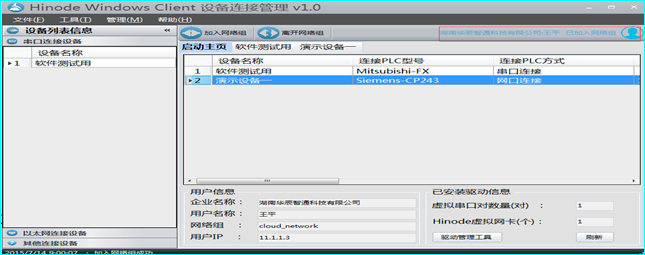
5、加入網絡組成功后,雙擊選擇需要遠程操作的設備名稱一欄;
6、當出現設備狀態提示界面后,點擊“構建連接通道”;
7、待設備狀態指示界面上的“是否在線”“是否連接”“通訊質量”三個圖標全部變亮后,則說明連接成功,此時可最小化客戶端,通過PLC編程軟件或上位機軟件對設備進行遠程操作。
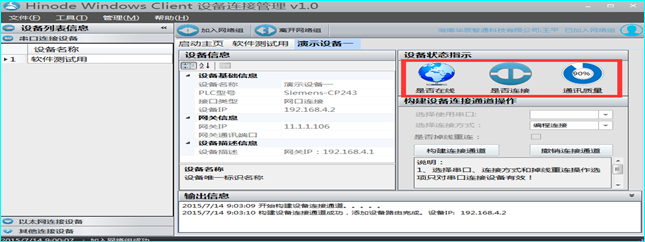
四、PLC軟件或上位機對設備進行遠程操作說明
1.打開相對應的PLC軟件,這里采用西門子PLC則需使用西門子軟件STEP7進行操作,打開STEP7后出現如下界面,然后點擊Communications下面的Communications選項,出現Communications窗口。
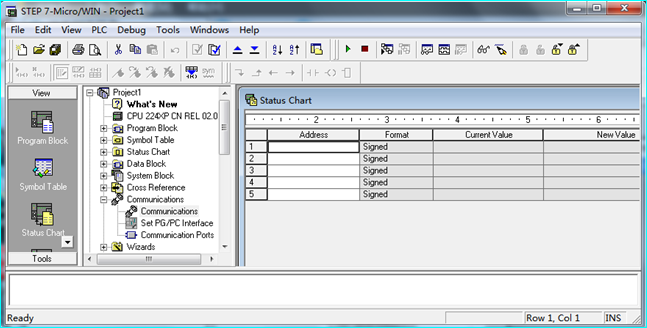
2.出現出現Communications窗口后,點擊按鈕,會出現提示窗口,點擊確定即可。
3.彈出“設置PG/PC接口”窗口,在“為使用的連接分配參數”下面的下拉列表選擇與使用電腦相一致的網口,然后點擊“確認”按鈕,電腦的網口可從本地連接屬性里面的“連接時使用”下面查看。

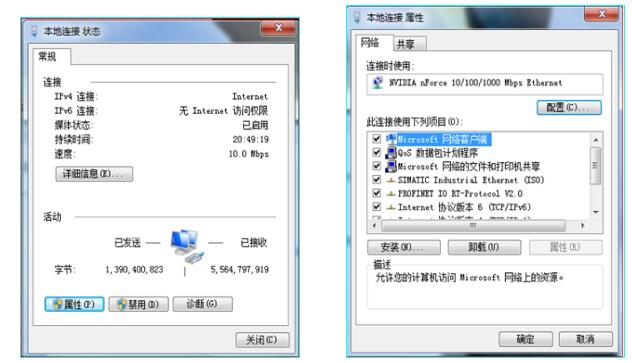
4.回到Communications窗口后,在Remote右邊的空白處填寫與設備連接的IP地址,IP地址可從客戶HinodeWindowsClient設備連接管理界面下的輸出信息窗口得到,此處填寫的IP為PLC或者協議轉換器的IP地址。填寫完IP地址后,點擊“OK”按鈕。
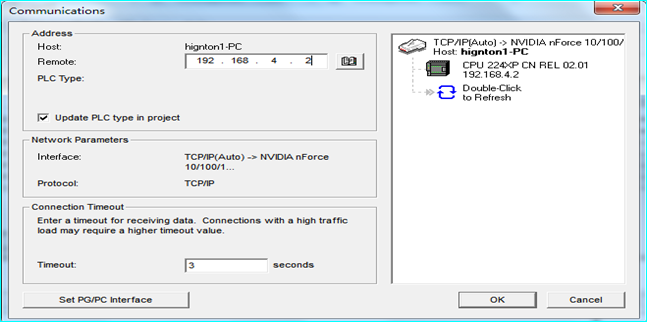
5.上述設置完成后會自動返回STEP7主界面,點擊下面的上載

圖標,會出現提示是否保存窗口,選擇是否保存。點擊

可下載設備PLC程序,點擊

可監控設備PLC程序。
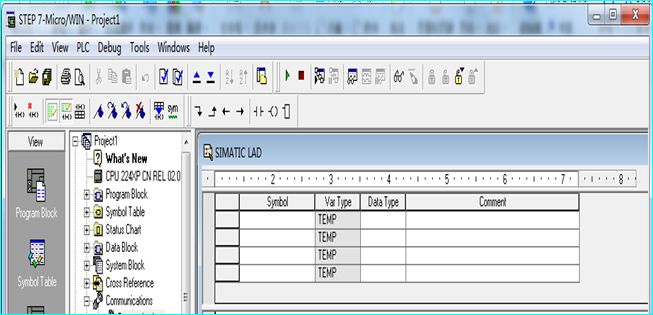
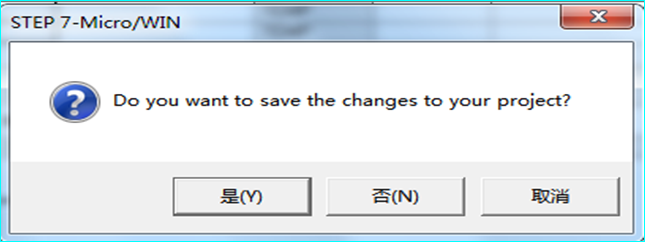
6.出現下載窗口界面,點擊“upload”按鈕開始進行讀取PLC上的程序,當程序上載完成后,則會出現“UPloading Date Black 100”,然后點擊關閉窗口。
7.上載完成后,則回到STEP7主界面,則SIMATIC LAD窗口下面程序即為讀取的設備中PLC的程序,此時可對程序進行操作調試。
華辰智通致力于為工業企業提供成熟、可靠的工業互聯網整體解決方案,為工業企業搭建符合企業自身的互聯網生態平臺。努力推動企業上云、設備上云、企業上平臺、設備上平臺等。提供設備運維&工業設備數據遠程采集&,PLC遠程編程控制&,智能網關&工業物聯網整體解決方案,歡迎咨詢!
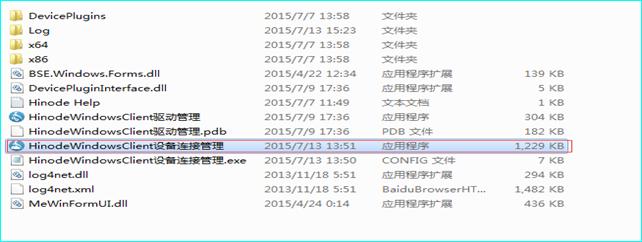
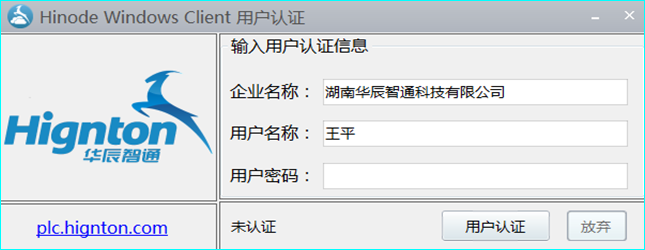
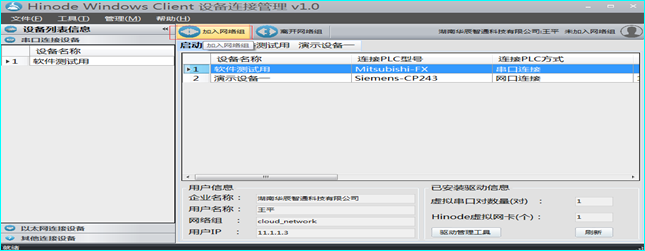
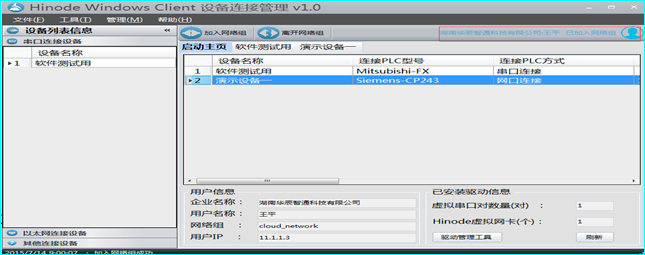
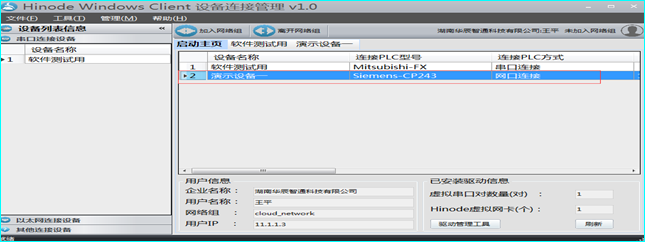
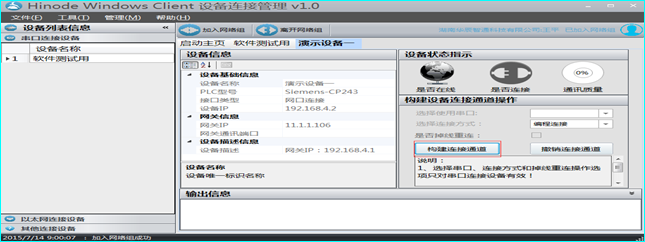
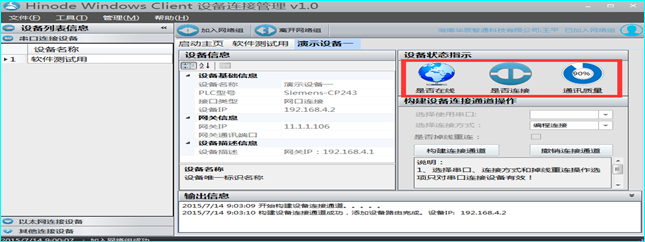
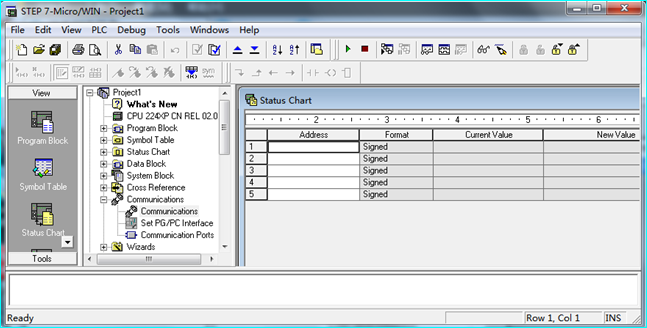
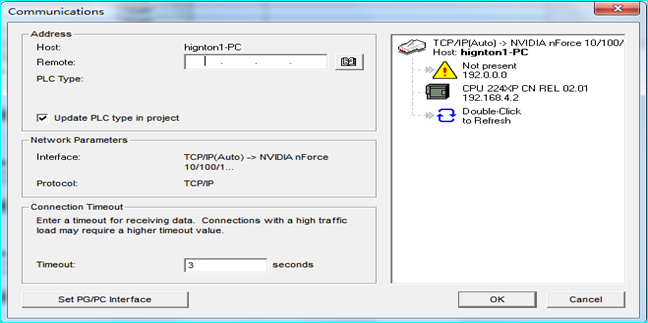

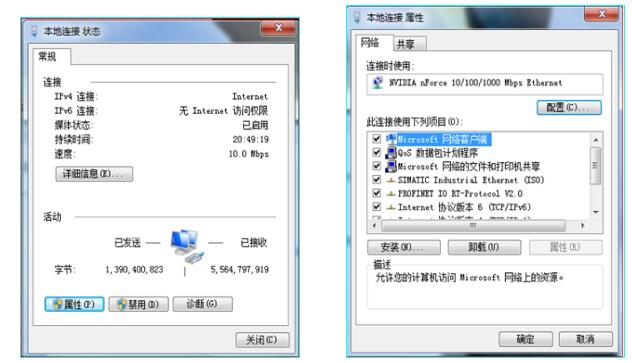
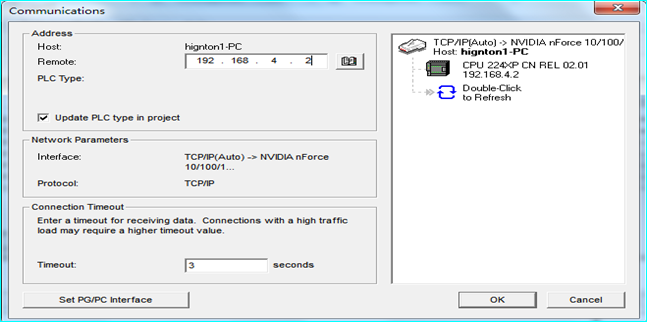
 圖標,會出現提示是否保存窗口,選擇是否保存。點擊
圖標,會出現提示是否保存窗口,選擇是否保存。點擊 可下載設備PLC程序,點擊
可下載設備PLC程序,點擊 可監控設備PLC程序。
可監控設備PLC程序。